PosLabel条码打印软件标签纸页面设置方法
LabelShop手册_2.1

LabelShop提供读取ODBC数据库的功能,用户可以在标签中引用数据库中的内容。也可直接导入文本文件和EXCEL文件。
多种打印选项
可以打印输出页码和标签的对齐和裁切标记,标签的打印起点可任意设置,并且在连续打印时可跟踪标签位置。
VBS
LabelShop支持VBScript语言,用户可使用脚本语言格式化数据,实现复杂的功能。
特别提示:本程序运行时需要ODBC数据库支持环境,如果您的系统中没有安装ODBC,请先安装ODBC环境!!
软件第一次运行时,需要输入注册码,您可在软件光盘包装上或手册中找到软件的注册码。注册码是和软件加密狗一一对应的。
卸载软件
当不需要LabelShop软件或需要重新安装LabelShop软件时,都需要进行软件的卸载操作。由于本软件提供了卸载程序,所以完成卸载操作比较容易。卸载本软件有两种方法:
步骤8:复制文件操作完成后,会出现“创建快捷方式”对话框。询问是否在桌面上创建快捷方式。如果选择“是”按钮,在程序安装完成后,将在桌面上生成一个快捷方式。这样,运行LabelShop的标签制作程序就十分方便。当然,如果不需要在桌面上创建快捷方式,就选择“否”按钮。
步骤9:最后出现“设置完成”对话框。其中有两项可供选择:重新启动计算机和稍候重新启动计算机。选择“重新启动计算机”后,再用鼠标单击“结束”按钮或按“回车”键,就退出安装程序并重新启动系统。选择“稍候重新启动计算机”后,再用鼠标单击“结束”按钮或按“回车”键,就退出安装程序但不重新启动系统。由于在安装过程中增加或更新了一些系统文件,要使这些更改产生作用,就必须重新启动计算机。否则,直接运行本软件可能会出现问题。
灵活多样的标签设计
LabelShop的目的是让用户方便、快捷地设计制作出各种类型的条码标签。标签尺寸随意改变,页标签排列格式多种多样。标签中可以提供直线、矩形、条码、文字和图象等多种可视对象。
在条码打印软件中怎样设置套标或拖标

在条码打印软件中怎样设置套标或拖标套标(也叫拖标),一般是一个或多个大标签,常用在多层包装上。
如一个大箱子里面有36盒产品。
这种套标纸上的排版比较复杂,没有统一个格式。
它不像一般的纸张,排版都是比较简单,有规律的行数和列数,所有的标签内容格式,尺寸都是统一的。
所以需要在条码打印软件中设置一下,才能批量生成出来。
在中琅领跑条码生成器中可以自定义设置各种不同规格、排版方式的纸张。
比如卷纸、标准规格的A4、A3纸、或者是自定义规格的纸张。
首先打印标签要测量纸张、标签尺寸等。
比如,在一张A4纸上要打印2组套标。
每组套标是一拖36,也就是一个大标签拖36个小标签。
如图所示的效果:这样就需要先测量一张纸中一组套标当成一个大标签纸来测试。
测量一组套标的宽度、高度组与组(一组套标)之间的间距。
打开中琅领跑条码标签打印软件,新键标签,在文档设置-纸张中,选择打印机,并设置纸张尺寸。
这里使用的是A4纸就直接选择A4纸张规格。
如果是不是标准尺寸的纸张就选择“自定义”输入整张纸的宽度和高度。
这里输入纸张尺寸为宽265mm、高285mm。
然后再选择“文档设置-布局”,该窗口下,输入2行1列(一张纸上有2组套标。
),页边距按照实际的测量尺寸录入,只设置上边距和左边距即可。
勾选下面的“手工设置标签尺寸”,输入一组套标的整体尺寸,并勾选“手工设置标签间距”输入水平间距为0,垂直间距为实际测量的上下两组套标的总尺寸。
这样就完成了套标的排版设计。
接下来,就可以在标签上添加内容了。
这里是将一组套标的尺寸当成一个标签尺寸的。
所以设置的时候,需要将一组套标(一个大标签,并36个小标签)的内容都添加到这个大标签上。
如下图所示:设置好套标内容后,就可以在打印设置中输入标签数量了。
注意这里的标签数量是以“一组套标“为一个标签计算的。
比如标签数量输入4,就是生成4组套标。
开始页码和结束页码是控制打印范围的。
从第几页开始,到第几页结束。
完成这些设置后,就可以进行批量打印了。
POSLabel 软件制作二维条码
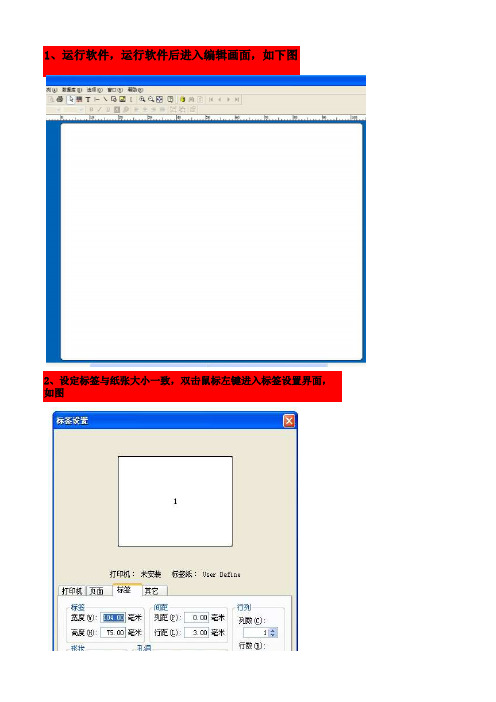
1、运行软件,运行软件后进入编辑画面,如下图
2、设定标签与纸张大小一致,双击鼠标左键进入标签设置界面,如图
3、将标签宽度和高度改至所需尺寸(比如100*150)
4、尺寸设定后点击确认再次进入编辑界面
5、设置数据库
6、数据库设定界面
7、选择数据源文件类型(比如文本、excel)
8、选择文件
9、选择数据所在的表格
10、返回编辑界面
单击鼠标左键选中条码并将鼠
标移至空白区域单击鼠标左键
进入条码属性界面如下图11、条码属性界面
12、选择条码种类(点击条码,出现条码设置界面)
二维码
13、选中二维码PDF417后点击数据源在数据源处选择数据库
14、选择数据库的字段名
15、添加数据
点击此处添加数据,
依次选择数据库、字
段名即可。
16、如此重复加入20个数据,点击确定,如此二维码出来了
17、到此时,二维码成功做出。
2012 12 08。
标签条码打印软件的使用方法
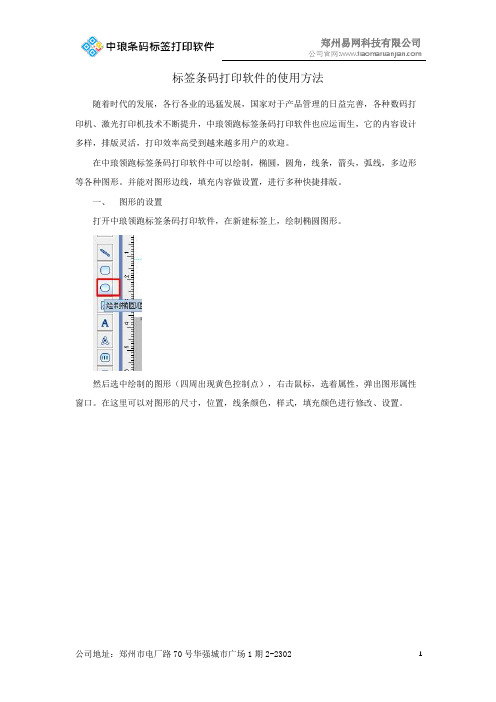
标签条码打印软件的使用方法随着时代的发展,各行各业的迅猛发展,国家对于产品管理的日益完善,各种数码打印机、激光打印机技术不断提升,中琅领跑标签条码打印软件也应运而生,它的内容设计多样,排版灵活,打印效率高受到越来越多用户的欢迎。
在中琅领跑标签条码打印软件中可以绘制,椭圆,圆角,线条,箭头,弧线,多边形等各种图形。
并能对图形边线,填充内容做设置,进行多种快捷排版。
一、图形的设置打开中琅领跑标签条码打印软件,在新建标签上,绘制椭圆图形。
然后选中绘制的图形(四周出现黄色控制点),右击鼠标,选着属性,弹出图形属性窗口。
在这里可以对图形的尺寸,位置,线条颜色,样式,填充颜色进行修改、设置。
1、图形属性窗口中,“尺寸”选项卡中,可以对椭圆的宽度和高度进行设置。
勾选“禁止变形”复选框后,可以固定图形形状大小。
方便鼠标拖动位置,而不会对图形本身形状误操作。
2、“样式”选项卡是对图外观的操作。
在中琅领跑标签条码打印软件中可以对图形的边线线形,边线颜色,粗细自定义调整。
同时也可以对图形内容填充颜色。
填充的内容可以是斜线,点线,点斜线等,更可以对其做渐变色调整。
渐变色的颜色,可以渐变起始顺序都可以根据自己的需求进行调整。
在样式选项卡下的填充参数下,除了上面提到的填充类型,渐变色外,还有个“底纹”的参数,该参数在我们选择渐变色填充的时候是灰色不可编辑状态。
而当我们选择斜线,点线,点划线等这种填充类型的时候,就可以同时对图形的底纹进行填充。
二、图形的布局当我们在条码打印软件的标签中编辑多个图形对象的时候,可以通过条码打印软件本身的排版按钮,简化排版,使标签内容的格式更加标准,规范,标签更加美观。
在中琅领跑标签条码打印软件的顶部工具栏中,可以看到(如上图)有一行编辑排版用的工具,其中用红色方框标志出来的就是用来排版布局用的。
从左到右的功能按钮依次为:左对齐,右对齐,顶部对齐(上对齐),底部对齐(下对齐),垂直平均分布,水平平均分布,水平居中画布,垂直居中画布。
资料PosLabel_软件使用说明.ppt

优选文档
19
三、高级设置篇
应用一、十六进制、二十六进制、三十六进制的设置方法(如 十六进制:001,002,003……008,009,00A,00B……00F, 010,011……)
步骤1、首先将“资料来源”设 置为“序列号”。然后点击“高 级”。
优选文档
20
步骤2、“类型”选择“16进 制”。
步骤1、创建一个序列号 “ABCD001”
步骤2、点击此图标增加 一个字串
优选文档
22
步骤3、将第二个字串显示数 据更改为“EF”,数据源为 “常量”,即完成。
提示:注意点击子串列表 里面的两个子串时,示 例的变化
优选文档
23
图中条码内容对应箭头处文字内容,使用数据名称共享后,大大减少出
错率,提高工作效率。
(5)设置字体(两种方法)
可以设置字体、样式、大 小、字间距、宽度高度比 例 等。
优选文档
13
(1)、插入一个条码 后,改变文字内 容的方法与插入 文字相同。
(2)、改变文本下面 的字体和大小也 与插入文字的方 法相同。
优选文档
14
(3)、选择条码类型(CODE 39,CODE 128等)
不同的条码类 型有不同的规 则,请先确认 你的类型。
优选文档
11
(3)编辑文字内容
输入您要编辑的文字内容
(4)设置数据源
1)、常量:固定不变的文字 2)、序列号:自动累加或者自动递减的数值 3)、数据库:打印是文字从数据库调入 4)、日期或时间:当前日期(可选择格式) 5)、键盘输入:当打印时输入编辑文字 6)、脚本:通过程序确定文字内容
优选文档
12
斑马标签打印机调试方法
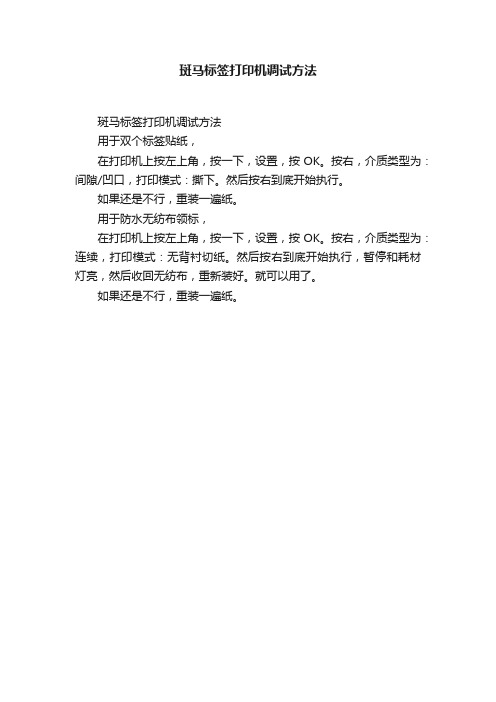
然后按右到底开始执行暂停和耗材灯亮然后收回无纺布重新装好
斑马标签打印机调试方法
斑马标签打印机调试方法
用于双个标签贴纸,
在打印机上按左上角,按一下,设置,按OK。按右,介质类型为:间隙/凹口,打印模式:撕下。然后按右到底开始执行。
如果还是不行,重装一遍纸。
用于防水无纺布领标,
在打印机上按左上角,按一下,设置,按OK。按右,介质类型为:连续,打印模式:无背衬切纸。然后按右到底开始执行,暂停和耗材灯亮,然后收回无纺布,重新装好。就ቤተ መጻሕፍቲ ባይዱ以用了。
如何在条码打印软件中设置商品标签中的条码数据显示位置

如何在条码打印软件中设置商品标签中的条码数据显示位置在商品条码制作过程中,生成的一串条码数据会默认显示在条形码的下方,通过扫描枪或者手机扫描条码显示的结果一般也跟条码下方的数据内容一样,但在某些情况下,我们需要将条码数字显示在上面或者其他地方,这个时候您就可以使用中琅条码打印软件提供的条形码属性管理功能,通过隐藏、添加普通文本、设置数据引用来达到改变条码数字位置的效果。
新版中琅条码打印软件中对这么有个的简单设置,只需要双击条码调出”图形属性”窗口设置文字中的条码文字中的位置为上下即可,如图:在中琅条形码生成软件的最新版本中,如果您要实现更为个性化的设置可以添加一个“数据引用”的对象处理类型。
可以通过设置实现多个标签对象,引用其中一个对象内容的效果。
调整条形码自带数据的位置,就可以通过条码的隐藏和数据引用实现。
首先新建标签后,在条码打印软件中绘制一个条码:在该条码上双击或者是右击选择属性,弹出“图形属性”窗口。
在该窗口下有多个功能选项卡,如:位置、尺寸、样式、字体、外观、条码、数据源。
其中“条码”选项卡下可以选择条码类型;这里我们直接选择默认的code 128 auto的类型。
在图形属性窗口左上角有个“图形属性 ID:1”的名称,这个id号需要记着,是在数据引用需要用对象“标志”。
在“外观”选项卡下,可以设置条码下面数据内容的可见性、及校验码的生成。
这里为了隐藏条码自动内容,将内容在条码顶部显示,选择去掉勾选“内容可见”的选项。
在“数据源”选项卡下,可以设置条形码的内容。
删除掉默认的数据后,点击黄色十字加号按钮,添加新的数据对象(条码内容)。
这里可以选择的条码数据对象类型有:手动输入、序列生成、随机生成、数据库导入、数据引用等。
如下图所示,这里选项手动输入,直接输入条码内容“EW20150001”。
依次点击“添加”-“确定”,完成条形码内容输入。
得到不带条码内容的条形码。
绘制普通文本并设置“数据引用”数据对象类型,将其放在条码上方,引用条码的内容。
PosLabel 软件使用说明

结束篇
希望此篇教材能给您在使用PosLabel FOR POSTEK的过程中 起到一定的作用。
如有任何问题,请与我们联系: 86-755-83368818 86-755-83368318 86-755-83350768
EMAIL:F_LIU@ POSTEK_CHEN@
(1)、插入一个条码 后,改变文字内 容的方法与插入 文字相同。
(2)、改变文本下面 的字体和大小也 与插入文字的方 法相同。
(3)、选择条码类型(CODE 39,CODE 128等)
不同的条码类 型有不同的规 则,请先确认 你的类型。
(4)、“供人识读字符”可以调节位置、垂直位移、对齐方 式
(5)、选择条码类型(CODE 39,CODE 128等)
页面宽度
标签高度
标签高度 左空
列距
注:上下间隙是机器用来探测定位的,“上空”和“行距”一般情况下 请输入“0”!
设置标签的宽度和 高度(很重要!)
多列的时候 请填写列数, 行数请填“1”
只有标签是多列的时候,才存在列距,否则请 填“0”,行距通常情况下就是“0”
一般情况下,页面
选中“自动页面尺 寸”
+2+2+2+5+0+0+0+1+1=26所以最后一位为6
步骤1、创建两个子串列表, 一个数据源为序列号,一个 为脚本语言
步骤2、输入前16位的起始 值,并在变量共享名称里 命名为“a”
步骤3、选中子串列表中第二 行(脚本),点击“高级”
即可 开始编程
步骤4、程序内容
程序内容:
b=cint(mid(a,1,1))+cint(mid(a,2,1))+cint(mid(a,3,1))+cint(mid(a,4,1) )+cint(mid(a,5,1))+cint(mid(a,6,1))+cint(mid(a,7,1))+cint(mid(a,8,1)) +cint(mid(a,9,1))+cint(mid(a,10,1))+cint(mid(a,11,1))+cint(mid(a,12 ,1))+cint(mid(a,13,1))+cint(mid(a,14,1))+cint(mid(a,15,1))+cint(mid( a,16,1))OnGetData = right(b,1)
【VIP专享】BYLabel条码打印机驱动中如何设置纸张规格

条码打印机驱动中如何设置纸张规格一、如果驱动版本为1.30及以上版本,设置步骤如下:1.打开打开“打印机和传真”2.右键点击打印机选择“属性”.3.选择打印机属性中-应用中,设置纸张宽度及高度4.用户自定义纸张大小 Custom Paper-LabelPrinter(注意单位为0.1mm),按照实际使用的纸张规格设置宽度及高度,设置完成后点击“保存纸张大小”。
5.在打印机属性-打印首选项-高级中,选择纸张规格名称(Custom Paper-LabelPrinter)6.在打印机属性-打印首选项-设备设置中,选择纸张规格名称(Custom Paper-LabelPrinter)7.在打印机属性-打印首选项-打印选项中,选择正确的纸张类型:标签纸、穿孔纸:将纸张类型设置为:“标签纸(透射)”黑标纸、珠宝标签:将纸张类型设置为:“黑标纸(反射)二、如果驱动版本为1.30以下版本,设置步骤如下:1.打开“打印机和传真”图12.在“打印机和传真”界面空白处右键,选择“服务器属性”3.选择“创建新格式”,在“表格名”处设置标签名称,下面以宽度6cm,高度4cm的标签纸演示。
在“宽度”处设置为6cm,“高度”设为4cm,完成后点击“保存表单”。
4.右键点击打印机选择“属性”.5.点击“设备设置”,选择标签规格,点击“应用”(图4)6.点击“常规”,单击“打印首选项”7.选择“高级”图6 图78.在纸张规格处选择标签设置,完成后点击“确定”9.在打印机属性-打印首选项-打印选项中,选择正确的纸张类型:标签纸、穿孔纸:将纸张类型设置为:“标签纸(透射)”黑标纸、珠宝标签:将纸张类型设置为:“黑标纸(反射)。
PosLabel_软件使用说明

条码工具
文字工具
直线工 具
矩形(圆)工具
输入打印张数,开 始打印啦!
一张标签这么简单就打印出来了!
二、具体步骤篇
• 点击工具栏里面的“T” 图标,再在标签编辑 区域点击一下,文字 对象就显示在标签编 辑区域。 • 双击文字对象,即进 入“文字属性”设置。
(3)编辑文字内容
输入您要编辑的文字内容
(1)、插入一个条码 后,改变文字内 容的方法与插入 文字相同。 (2)、改变文本下面 的字体和大小也 与插入文字的方 法相同。
(3)、选择条码类型(CODE 39,CODE 128等)
不同的条码类 型有不同的规 则,请先确认 你的类型。
(4)、“供人识读字符”可以调节位置、垂直位移、对齐方 式
• 标签设置分为“页面”和“标签”两大块的设置,都 必须要设置正确! • 设置前请准备好直尺,直尺精确度要求在1mm以上。 • 测量出标签尺寸和左右间隙尺寸。
注:由于每个客户使用的标签规格都不一样,所以必须严格的设置 标签大小,才能正确打印!
页面宽度 标签宽度 页面宽度 标签高度
标签高度
列距
左空
一般情况下,页面 大小选“自动页面 尺 寸”
“左空”直接填入测 量 的左空值,“上空” 一 般情况下填“0” 般情况下填“0”
注:请将WINDOWS当前登陆用户设置为管理者权限,以便自定义的页面大小 可以生效
加入条码,图像,文 字,并进入“属性” 调 节大小和内容,即可 轻松完成排版!
插入图片工 具
步骤1、创建两个子串列表, 一个数据源为序列号,一个 为脚本语言
步骤2、输入前16位的起始 值,并在变量共享名称里 命名为“a”
步骤3、选中子串列表中第二 行(脚本),点击“高级” 即可 开始编程
斑马标签打印机怎么设置三排标签纸

在实际工作中,经常会遇到各种各样的纸张布局样式,如果使用的是三排标签纸该如何正确设置呢,下面我们就来看一下如何在斑马标签打印机中设置三排标签纸。
一、我们可以在电脑上下载专业的标签打印软件,在软件的“文档设置-纸张-打印机”中选择需要的打印机驱动名称。
如下图:
二、测量纸张尺寸,如果是一排有三个标签的纸张样式,是需要以一排标签纸为一张纸,测量的时候,纸张宽度需要是包含纸张左右边距和间距的整个宽度,高度为单个标签纸的宽度。
具体设置如下:
布局方面以实际布局为准,行列数为1行3列,左边边距1mm,间距2mm。
设置完毕后即可在标签纸上添加内容,然后连接斑马打印机打印。
一般打印机设备在装了一种新的纸张时,会自动识别,如果打印时出现纸张打印位置不对或者出纸不对,需要手动调整打印首选项中的纸张尺寸,以一排标签为一张纸设置,选择合适的标签格式及打印方向,设置宽度和高度,以及设置非打印区域等,然后确定即可。
以上就是在斑马标签打印机中设置三排标签纸的全部步骤,如有更多相关问题,如果出现在打印机中设置后还是没有正确识别纸张,那么可以在网上搜索一下相关打印机型号的打印机自校验方法,做一下打印机自校验。
在条码软件中怎么设置标签纸上的页码是

在条码软件中怎么设置标签纸上的页码标签的引用很广泛,批量打印工具也在打印标签的时候,节省了劳动量和时间,批量打印标签的时候,为了方便管理和知道打印进度,会在标签纸上打印上页码,方便查看、定位、补丁、继打、管理。
而且坏页也更容找出来。
在实际打印中,由于纸张或打印机边距和识别原因,纸张出现显示不出或显示不完整。
如何设置页码打印,出现这些问题时如何调整呢?中琅领跑标签打印软件给出了大家想要的答案。
1、页码设置方法:在条码打印软件中设置页码和数据区间,需要在文档设置里面调整。
打开领跑标签条码打印软件左上角黄色齿轮按钮—文档设置,弹出文档设置窗口。
如下图所示:要打印上页码的话,在文档设置-“页码”选项卡下,将页码格式栏下的“样式”选择为水平或者是竖直即可。
就可以在打印的时候显示打印页码了。
2、页码位置显示不对或不显示在文档设置-页码选项卡窗口下,中部有个页码位置参数区域,根据实际情况,用尺子测量一下页码要在打印纸张上的哪个位置,测量号距左端距离和距顶端距离后,输入相应参数。
这样就可以将页面打印在标签纸的适用位置了。
3、打印出来的页码只显示一点,但是靠边还有一些空白距离这种情况,一般是打印机硬边距引起的。
一般打印机默认的都有一个固定留白,也就是在打印的时候左右2侧保留一定的空白区域。
可以在打印机属性里面找一下类似“无边距打印”的选项。
使用无边距打印。
4、打印出来的页码如果是乱码如果页面里面有乱码就调整一下字体样式,换成中文字体如黑体、宋体、隶书、仿宋等。
在条码打印软件左上角选择“打印”按钮,弹出打印设置窗口。
在该窗口下,输入标签数量,开始页码、结束页码的打印范围,选择“预览”就可以看到刚才的页码设置效果。
本文讲述了在中琅领跑标签条码打印软件中,设置打印页码的方法,以及常见问题解决方法。
还可以自定义设置页码表现格式。
除了其默认的格式中“%s”这两个格式不能变更,是基础的数据获取符号。
其他的汉字可以自定义设置。
斑马标签打印设置

查询资产打印功能设置及注意事项:
1、需先安装打印机驱动程序(zebra_5.1.07.5675_drvsky.exe)
2、根据打印机说明书将电脑与打印机进行连接
3、先启动打印机,然后在电脑控制面板的打印机里找到安装好的打印机驱动程序
(ZDesigner GT800-300dpi EPL)
4、右键驱动程序点击属性,将语言换成简体中文。
如下图
5、右键驱动程序点击打印首选项,选项设置如下图
6、右键驱动程序点击打印首选项,高级设置如下图
7、最后将该打印机驱动设置为默认打印机
8、使用资产信息打印功能的页面设置如下
9、如果打印预览的效果一个标签没有显示在一个页面,请将页面设置启用缩小字体填
充这个选项的钩取消
10、在打印前请将打印纸张与打印机的墨纸位置对应上,确认没有错位再进行打印。
标签设置
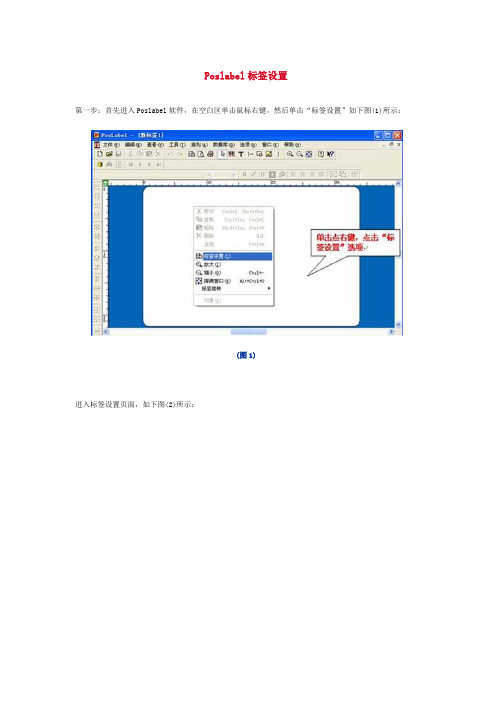
Poslabel标签设置
第一步:首先进入Poslabel软件,在空白区单击鼠标右键,然后单击“标签设置”如下图(1)所示:
(图1)
进入标签设置页面,如下图(2)所示:
(图2)
第二步:标签设置分为“页面”和“标签”两大块的设置,都必须要设置正确!如图(2)所示,设置前请准备好直尺,直尺
精确度要求在1mm以上。
测量出标签尺寸和左右间隙尺寸。
由于每个客户使用的标签规格都不一样,所以必须严格的设置标签
大小,才能正确打印!那么怎样才能正确设置标签的高度和宽度呢?接下来让我们来正确认识一下标签,如下图(3)所示:
(图3)
第三步:设置好标签的高度和宽度后,进入页面设置。
一般情况下,页面大小选“自动页面尺寸”“自动
页面尺寸”后,这
个地方就自动生成了,不用填写。
“左空”直接填入测量的左空值,上空一般情况下填“0”,如下图(4)所示:
(图4)
第四步:标签格式设置好之后,接下来我们要做的事情就是对标签内容的排版了。
进入软件的菜单栏,加
入条码和文字,图
片,记住图片格式一定要转换成“BMP”格式。
可以进入“属性”设置大小和内容。
如下图(5)所示:
(图5)
最后,我们就可以成功的打印出一张你所设计的标签了,如图(6)所示:
(图6)
最后,点击“打印”输入你所需的份数,点击打印。
如下图(7)所示:。
条码打印软件如何设置条码类型及条码文字样式
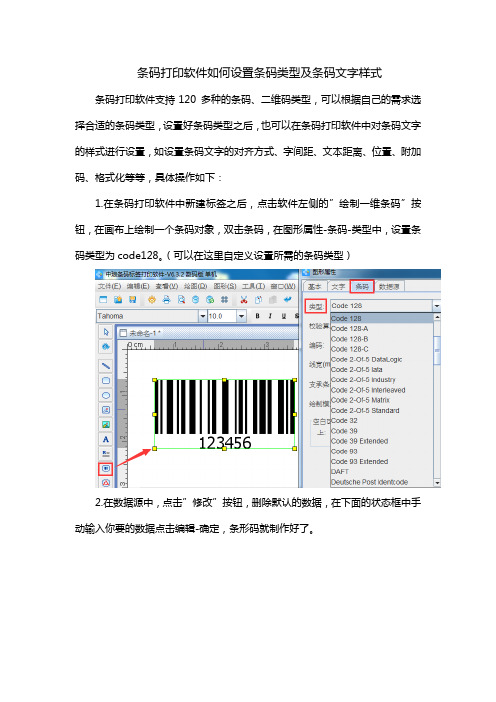
条码打印软件如何设置条码类型及条码文字样式条码打印软件支持120 多种的条码、二维码类型,可以根据自己的需求选择合适的条码类型,设置好条码类型之后,也可以在条码打印软件中对条码文字的样式进行设置,如设置条码文字的对齐方式、字间距、文本距离、位置、附加码、格式化等等,具体操作如下:1.在条码打印软件中新建标签之后,点击软件左侧的”绘制一维条码”按钮,在画布上绘制一个条码对象,双击条码,在图形属性-条码-类型中,设置条码类型为code128。
(可以在这里自定义设置所需的条码类型)2.在数据源中,点击”修改”按钮,删除默认的数据,在下面的状态框中手动输入你要的数据点击编辑-确定,条形码就制作好了。
3.如果需要对条码文字样式进行设置的话,可以双击条形码,在图形属性-文字中进行设置,如下图:(1)设置条形码文字的对齐方式及字间距可以双击条形码,在文字中设置条码的对齐方式为左对齐、右对齐、居中对齐、两端对齐等,这里设置对齐方式为居中,字间距为1.如下:(2)如果想要设置条码文字的位置(上、下、无)及条码到条码文字的距离以及附加码的话都可以在条码文字中进行设置。
附加码有的条码需要设置附加码,可以在文字中进行设置,如果不需要的话,可以不用设置。
具体如下:(3)在日常生活中我们可以看到条码下面的数据有居中显示的,也有分段显示的,那么这个分段显示该如何设置,如果想要4个数据一段的话,你可以在格式化中,输入英文状态下的???? ???? ???? ?,中间用空格隔开,效果如下图:以上就是有关在条码打印软件中设置条码类型及条码文字样式的操作方法,是不是简单。
在条码打印软件中不仅可以设置条码类型、文字样式,还可以设置条形码的尺寸、绘制模式、以及左右空白区,这里就不再详细描述了,感兴趣的话,可以下载条码打印软件,自己动手尝试。
条码打印软件标签纸页面设置的方法
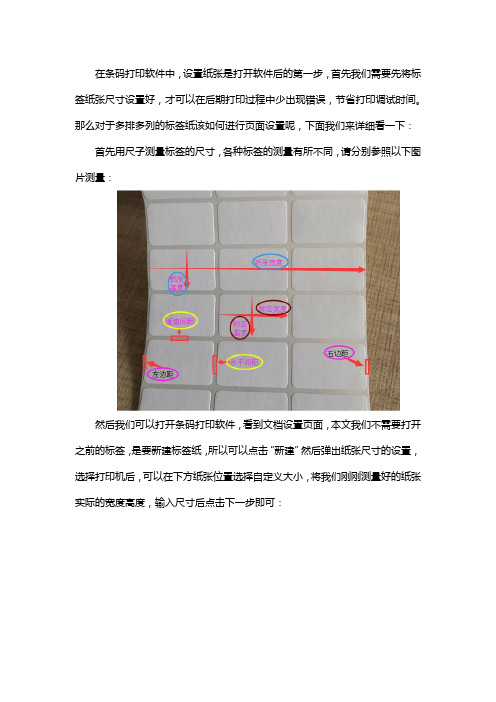
在条码打印软件中,设置纸张是打开软件后的第一步,首先我们需要先将标签纸张尺寸设置好,才可以在后期打印过程中少出现错误,节省打印调试时间。
那么对于多排多列的标签纸该如何进行页面设置呢,下面我们来详细看一下:首先用尺子测量标签的尺寸,各种标签的测量有所不同,请分别参照以下图片测量:然后我们可以打开条码打印软件,看到文档设置页面,本文我们不需要打开之前的标签,是要新建标签纸,所以可以点击“新建”然后弹出纸张尺寸的设置,选择打印机后,可以在下方纸张位置选择自定义大小,将我们刚刚测量好的纸张实际的宽度高度,输入尺寸后点击下一步即可:设置纸张宽度高度后,点击下一步可设置行列数,行列数根据实际纸张尺寸设置,为1行3列,再次点击下一步设置页面边距,此处页面边距为标签纸到衬纸边沿的距离,也就是文章开始我们测量的左右边距的尺寸,输入后点击下一步即可:点击下一步后,我们可以看到设置标签纸尺寸以及标签间距的页面,其中标签尺寸需根据实际测量尺寸设置,标签间距中的水平间距为横向标签间的间距,垂直间距为竖向标签之间的间距,如果是以一行标签纸为一页的话,可以不用设置垂直间距。
具体设置如下图:设置完之后可以点击下一步,接下来的打印顺序以及画布背景的设置,如果没有特殊需求默认即可,然后点击完成:在纸张尺寸设置完毕后,我们可以在标签打印软件界面看到所设置好的标签纸画布,如果对纸张尺寸及布局有需要修改的可以点击上方“文档设置”图标,在纸张和布局窗口中来修改相关参数:以上就是在标签打印软件中页面尺寸的设置,在实际打印中,一般都是需要保证软件和打印机中的纸张尺寸一致,才可以正常打印,所以在设置纸张尺寸时,一定要测量好纸张的实际尺寸,保证纸张设置没有问题再进行添加内容。
为了减少成本消耗,也可先打印少量进行测试,无误后进行批量打印。
条码打印机的驱动安装以及打印标签的页面设置
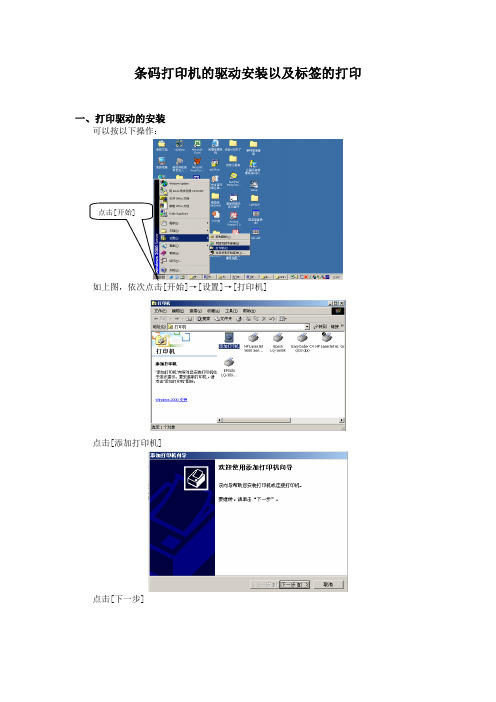
选择[常规பைடு நூலகம்→[打印首选项]
选择[新建]
按上图中的提示输入相应参数,然后点击[确定]
选择[图形]
选择[错误扩散],再点击[颜色调整]
调整对比度到100,然后点击[确定]
选择[卷],然后在[间距高度]处输入:2.6毫米,[进纸调整]处输入:17毫米。
点击[添加打印机]
点击[下一步]
点击[下一步]
本打印机可采用三种打印信号线,即并口、串口、USB口。包装箱中,我们提供了二种打印信号线,并口和USB口,如您选择打印信号线为并口,则选“LPT1”;如您选择打印信号线为串口(该打印信号线需用户自行到市场上购买)或USB口,则选“COM2”(“COM1最好预留,供以后条码扫描终端传输数据用”),确定后,点击[下一步]。
选择[选项],然后调整[密度]到15,最后点击[确定]
三、IE条码打印
(一)打印未审核数据条码
1.设备登记-打印验收单
点击条码标签打印
2.选择条码样式4
3.文件-打印预览
4.点击页面设置
5.选择打印机
选择EasyCoder PC4(203 dpi)
点击确定
6.在纸张大小,选择标签60*30
页边距全部填0
选“Intermec.inf”文件,然后点击[打开]
点击[确定]。
选“EasyCoderPC4 (203 dpi)” 启动程序,然后点击[下一步]。
打印机名可以默认原有的,点击[下一步]。
点击[下一步]。
点击[下一步]。
点击[完成]。
二、定义条码标签大小
可以按以下操作:
如上图,依次点击[开始]→[设置]→[打印机]
BYLabel条码打印机驱动中如何设置纸张规格
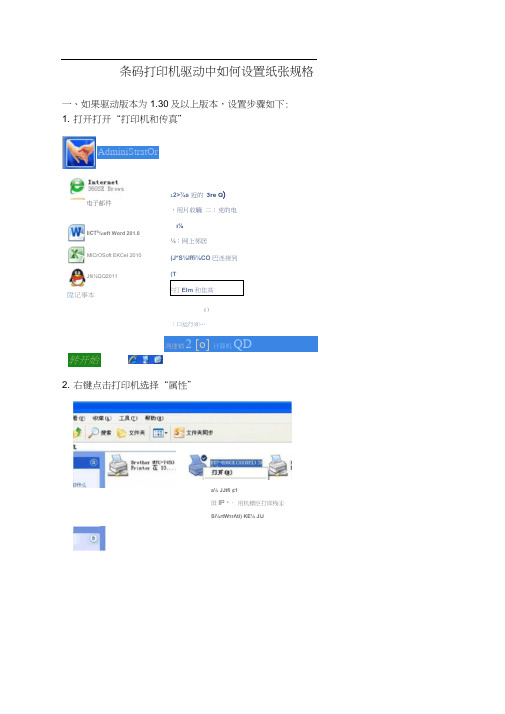
条码打印机驱动中如何设置纸张规格一、如果驱动版本为1.30及以上版本,设置步骤如下: 1. 打开打开“打印机和传真”冽逹销2 [o] 计算机QD2. 右键点击打印机选择“属性”a⅛ JJtfi ¢1屛IP •・ 用机積臣打即桟④Si⅛rtWτrΛti) KE⅛ JlJAdminiStratOr陞记事本L 2>⅞s 近的 3re Q),用片收羈 二;克的电ι⅛⅛;网上邻居(J*S⅛lffi⅛CO 巴连接到(T©打Elm 和隹髙-¢):口运行⑻…转开始电子邮件IiCT t⅝ιeft Word 201.0MlCrOSoft EKCeI 2010Jfii⅞QQ20113. 选择打印机属性中-应用中,设置纸张宽度及高度嘛ETP-220DE(U) 1 Ji性4. 用户自定义纸张大小CuStOm PaPer-LabelPrinter (注意单位为0.1mn),按照实际使用的纸张规格设置宽度及高度,设置完成后点击“保存纸张大小”。
5. 在打印机属性-打印首选项-高级中,选择纸张规格名称(CuStOmPaPer-LabelPrinter )IT BTP-J 2200E(U) 1 属性嘛BTP-2200E 肓级文梏设置E ■总:纸张7®出份数:1恰数白-価文档逝≡⅛^raι⅛能:已启用 每證≡打印的贡数布局:向右然后向下 牛涸:就单元E ⅛打印札功能打印度星:赫打EJ 机默认设善 出曲:ffl⅞f 无⅜⅛■舷] 打印浓度:龌打EJ 机默认浓岌L••-出莊单也:16.在打印机属性-打印首选项-设备设置中,选择纸张规格名称(CUStOmPaPer-LabeIPri nter )设筲设蛊应用共享 [端口高级版本颜色管理安全eTP 22OOE(U) 1打印苜谨项 S3布局紙张/■质虽I 换作 肠本丨版面方向Q ):0纵向 L _BTP-22∞E 言级琶颈5W(R):互面梧式7.在打印机属性-打印首选项-打印选项中,选择正确的纸张类型: 标签纸、穿孔纸:将纸张类型设置为:“标签纸(透射)” 黑标纸、珠宝标签:将纸张类型设置为:“黑标纸(反射)歸BTP-2200E: U) IL ;B性常规设會设置申用版李共享I端口I高级I颜色管理I安空阿BTP-2200E::U)1打印苜远项布局I纸张/质厠操作T更I版面 _______________________⅛≡(L):型号口:功能-I 卑色:否咫面:否装订:否≡W:繭⅛7d⅛S 打印设置_________________________打印类型I热敏T纸张类型I标签纸匚打印机默认打印位置调鑒黒标纸巫使用打印廡辔j打印机位蛊调整匚| : mm出纸位置调整巫使用打印机默认设置出纸距离调整[O:mm图像施转⅛无施转打印施转1肌度打印高级二、如果驱动版本为1.30以下版本,设置步骤如下:1.打开“打印机和传真”!羽逹構心I(Oi^⅛]i+ita(Γ■ C:∖B4t1intZhtl.λ∆dl...图12.在“打印机和传真”界面空白处右键,选择“服务器属性”3.选择“创建新格式”,在“表格名”处设置标签名称,下面以宽度6cm高度4cm的标签纸演示。
PosLabel条码打印软件标签纸页面设置方法
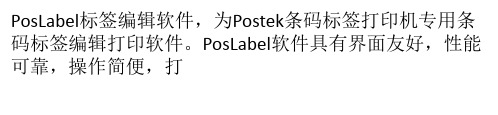
Step4:下面开始设置标签内容,先介绍几个常用的功能按键,如图4所示: Step5:做出一个简单的各格证标签,如图5:
St
ep6:做好标签以后点击打印按钮,在弹出的对话框中输入打 印数量,点击打印,即可完成一张标签的打印了,如图6所示:
Step7:若您打印
的是洗水唛,还需要做如下步骤。点击打印后,再点设置, 如图7:
计,通过简单几步,即可完成各类标签设计。下面深圳 市互信恒科技以图文的方式一步步教你如何使用该软件! Step1:首先用尺子测量标签的尺寸,
各种标签的测量有所不同,请分别参照以下图片测量: Step2:打开Poslabel软件,点击菜单栏中的“文件—标签 设置—标签”,在以下
空格里填上你所测量的值。如图2: Step3:点页面,只需在自动页面尺寸前打上钩即可,其他 内容无需设置,完成后点击确定。如图3:
做好标签以后点击打印按钮在弹出的对话框中输入打印数量点击打印即可完成一张标签的打印了如图6所示
PosLabel标签编辑软件,为Postek条码标签打印机专用条 码标签编辑打印软件。PosLabel软件具有界面友好,性能 可靠,操作简便,打
印快速。通过PosLabel进行标签编辑和打印,批量打印, 游刃有余,尊享优质打印体验。 PosLabel软件具有直观的向导式图形用户界面设
Step8:点击纸张质量,选择无定位间隙,确定后再打印即Fra bibliotek完 成。如图8:
完!谢谢观赏,转载请注明出处!
美缝剂厂家 /
- 1、下载文档前请自行甄别文档内容的完整性,平台不提供额外的编辑、内容补充、找答案等附加服务。
- 2、"仅部分预览"的文档,不可在线预览部分如存在完整性等问题,可反馈申请退款(可完整预览的文档不适用该条件!)。
- 3、如文档侵犯您的权益,请联系客服反馈,我们会尽快为您处理(人工客服工作时间:9:00-18:30)。
Step7:若您打印
的是洗水唛,还需要做如下步骤。点击打印后,再点设置, 如图7:
Step8:点击纸张质量,选择无定位间隙,确定后再打印即可完 成。如图8:
完!谢谢观赏,转载请注明出处!
各种标签的测量有所不同,请分别参照以下图片测量: Step2:打开Poslabel软件,点击菜单栏中的“文件—标签 设置—标签”,在以下
空格里填上你所测量的值。如图2: Step3:点页面,只需在自动页面尺寸前打上钩即可,其他 内容无需设置,完成后点击确定。如图3:
Step4:下面开始设置标签内容,先介绍几个常用的功能按键,如图4所示: Step5:做出一个简单的各格证标签,如图5:
PosLabel标签编辑软件,为Postek条码标签打印机专用条 码标签编辑打印软件。PosLabel软件具有界面友好,性能 可靠,操作简便,打
印快速。通过PosLabel进行标签编辑和打印,批量打印, 游刃有余,尊享优质打印体验。 PosLabel软件具有直观的向导式图形用户界面设
计,通过简单几步,即可完成各类标签设计。下面深圳 市互信恒科技以图文的方式一步步教你如何使用该软件! Step1:首先用尺子测量标签的尺寸,
